Configurar Regras de Revisão de Compras
Para configurar regras de revisão de compras, você deve ter as seguintes funções:
- Administrador de Aquisições
- Administrador Geral do Sistema
Regras de revisão de compras definem se itens de pedido de aquisição criados automaticamente (via API ou EOD) passarão por revisão manual ou serão enviados imediatamente para empacotamento. As regras aplicam-se a todos os tipos de itens de pedido de aquisição criados e a todas as bibliotecas da instituição. Para informações sobre como revisar itens de pedido de aquisição, incluindo facetas disponíveis, informações de acervo, atualizações etc., veja Revisar Itens de Pedido de Aquisição.
Regras de revisão de compras são configuradas na tabela de Regras de Revisão de Compras (Menu de Configuração > Aquisições > Pedidos de Aquisição > Regras de Revisão de Compras). Para mais informações sobre tabelas de regras, veja Tabelas de Regras.
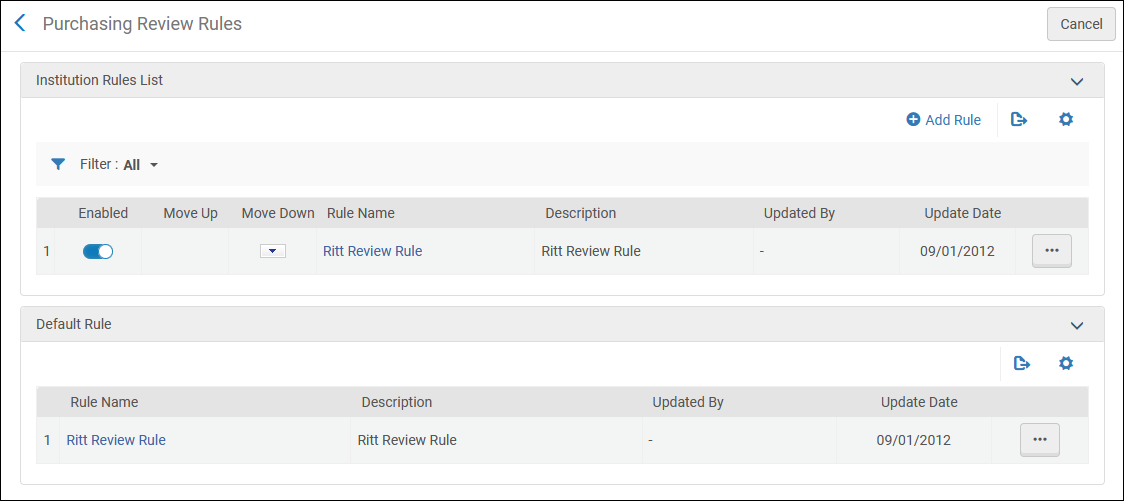
Página de Regras de Revisão de Compras
- Estas regras se aplicam somente a itens de pedido de aquisição criados automaticamente; itens de pedido de aquisição criados manualmente não passarão pelo processo de revisão, se Encomendar Agora ou Salvar e Continuar forem selecionados, ou permanecerão Em Revisão (por exemplo, se você selecionar Salvar).
- Diferentemente da maioria das tabelas de regras, a regra de revisão de compras é verificada primeiro.
As regras são verificadas para cada item de pedido de aquisição criado automaticamente, assim que uma regra corresponde ao item de pedido de aquisição, seu Resultado (Parâmetros de Saída) é verificado. Se o resultado for True, o item de pedido de aquisição será enviado para revisão, caso contrário, o item seguirá para empacotamento. A regra padrão é verificada primeiro. A regra padrão não tem critérios que possam ser configurados; pode ser somente True ou False, de acordo com o seguinte:
- True - Todos os itens de pedido de aquisição serão enviados para revisão.
- False - As regras serão verificadas para saber se o item de pedido de aquisição será enviado para revisão. Se não existirem outras regras ou se nenhuma das regras for equivalente, o item de pedido de aquisição não será enviado para revisão e seguirá para empacotamento.
Regras podem ser adicionadas ou editadas na página Regras de Revisão de Compras (selecione Adicionar Regra ou clique em Editar na lista de ações da linha).
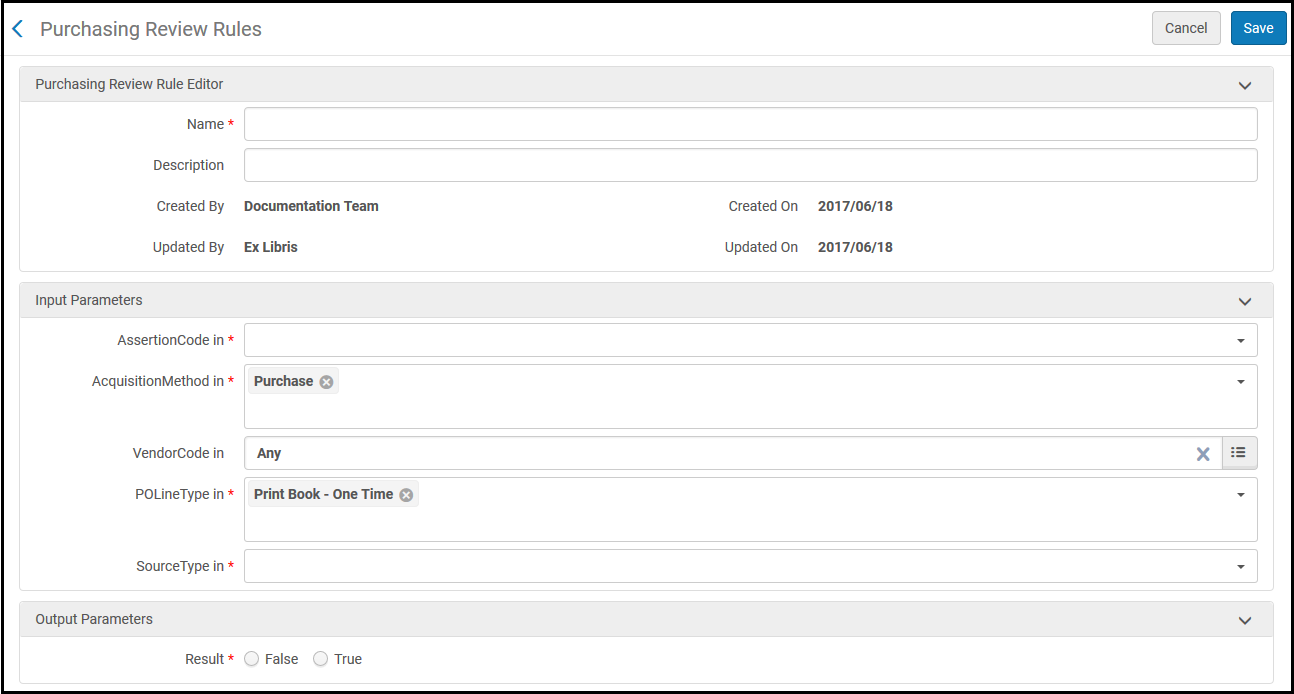
Página do Editor de Regras de Revisão de Compras
Veja na tabela abaixo uma descrição dos critérios (parâmetros de entrada). Para Resultado, True indica que o item de pedido de aquisição será enviado para revisão. False indica que o item de pedido de aquisição não será enviado para revisão e seguirá para o empacotamento.
| Parâmetro | Descrição |
|---|---|
| AssertionCode | O tipo de alerta gerado. Um Código Assertivo deve ser especificado para que as Regras de Compras sejam usadas. Estes alertas podem aparecer ao criar ou salvar um item de pedido de aquisição manualmente (veja Criar Item de Pedido de Aquisição Manualmente), ao importar registros de EOD (veja Importar Registros Usando um Perfil de Importação) ou ao usar a API (veja https://developers.exlibrisgroup.com/alma/apis/acq). Os valores possíveis são:
|
| Método de Aquisição | O método usado para adquirir o exemplar. Veja Configurar Métodos de Aquisição. |
| VendorCode |
O fornecedor.
|
| POLineType | O tipo de aquisição (por exemplo, livro Impresso, material audiovisual e assim por diante). Veja Habilitar/Desabilitar Tipos de Itens de Pedido de Aquisição. |
| SourceType |
O processo que criou o item de pedido de aquisição. As opções disponíveis são:
|

